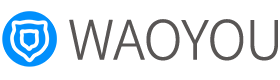谷歌chrome浏览器是目前互联网上使用最广泛的一款浏览器,但是由于各种原因,国内的用户无法正常使用客户端更新最新版本,但是遇到chrome版本太旧的更新提示,而且无法关闭,对于强迫症来说实在是有点难以接受。
今天,就来教大家如何去掉无法更新chrome升级提示,不再忍受每次打开chrome,提示更新而无法更新的糟糕体验。


步骤一:创建chrome的快捷方式
打开chrome的安装目录,右键点击chrome.exe,选择“发送到”-“桌面快捷方式”

步骤二:设置chrome.exe快捷方式的目标参数。
在桌面上右键点击生成的chrome.exe快捷方式,并在目标选项后面加上“-disable-background-networking”,确定。

步骤三:重命名桌面上的chrome.exe快捷方式为Chrome
步骤四:打开桌面上重命名的Chrome
chrome版本太旧,无法更新chrome的升级提示已经被去掉了

步骤五:将Chrome快捷方式固定到任务栏
如果有需要,也可以打开chrome后,右键点击任务栏的chrome图标,可以把修改的chrome固定到任务栏,方便打开,并在属性,目标选项后面加上“-disable-background-networking”,确定,这样通过任务栏打开的Chrome也不会有烦人的chrome版本太旧,无法更新chrome的升级提示。

如果你使用chrome过程中也遇到这样的烦恼,赶快按照上面的步骤试试看吧!
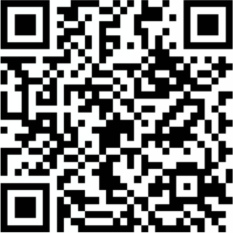
如需帮助请联系客服
原创文章,作者:神经蛙,如若转载,请注明出处:https://www.waoyou.com/487.html